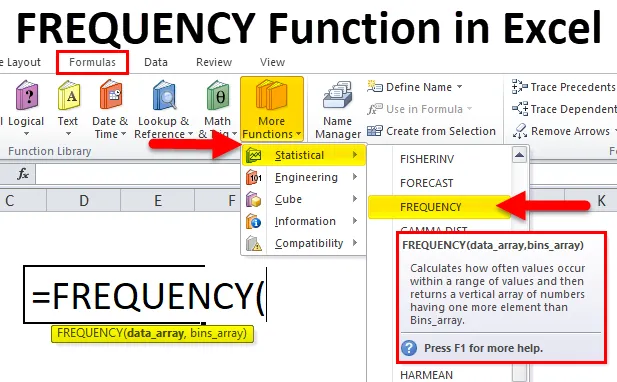
FREQUENCY-funksjon i Excel (Innholdsfortegnelse)
- FREKVENS i Excel
- FREKVENSFormel i Excel
- Hvordan bruker FREQUENCY-funksjonen i Excel?
FREKVENS i Excel
FREQUENCY-funksjonen er en innebygd funksjon og kommer inn under kategorien Statistiske funksjoner. Denne funksjonen vil beregne og returnere en frekvensfordeling. Ved hjelp av dette kan vi få forekomsten av verdier i et datasett.
Hva er FREKVENSfunksjonen i Excel?
FREKVENSfunksjonen returnerer hvor ofte verdier forekommer i et datasett. Det returnerer en vertikal rekke med tall.
Hvis du har aldersdata for en gruppe barn, og du vil telle hvor mange barn som faller under forskjellige aldersgrupper. Eller så har du dataene fra en skoleelev og vil se hvor mange elever som har oppnådd karakteren 'A', 'B', 'C' og etc.
For problemene ovenfor kan vi bruke FREKVENSfunksjonen i Excel.
FREKVENSFormel i Excel
Nedenfor er FREQUENCY-formelen i Excel:
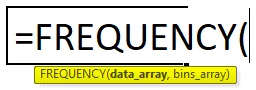
FREQUENCY-funksjonen har to argumenter er som nedenfor:
- Data_array - En matrise eller et sett med verdier du vil telle frekvenser for.
- Bins_array - En rekke intervaller ("bins") for gruppering av verdier.
FREKVENS teller hvor mange ganger verdier forekommer i et datasett. Denne funksjonen har en spesiell egenskap, og bruken er forskjellig fra en annen formel. Når du bruker FREQUENCY-funksjonen i en celle, skriver du formelen og trykker deretter CTRL + SHIFT + ENTER. Dette lager () parenteser rundt formelen, og deretter tolkes den som en matriseformel ved å utmerke. Hvis du bare trykker på ENTER-tasten, kan dette føre til et feil resultat.
Siden FREQUENCY-funksjonen kommer inn under kategorien Statistiske funksjoner, fant den under FORMULER-fanen. Følg trinnene nedenfor:
- Klikk på FORMULAS-fanen.
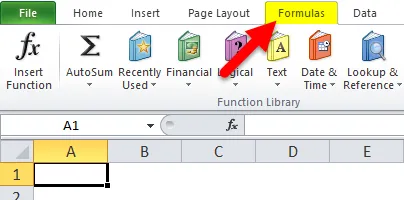
- Velg Flere funksjoner.
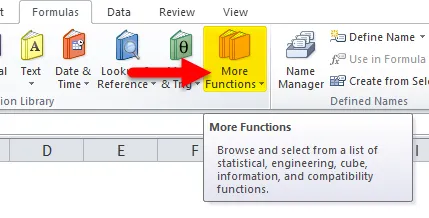
- Klikk på kategorien Statistisk.
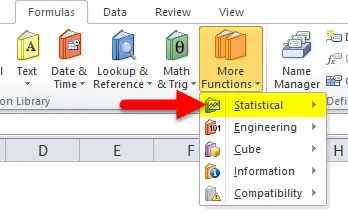
- Velg FREQUENCY-funksjon fra rullegardinlisten som er vist under skjermbildet nedenfor.
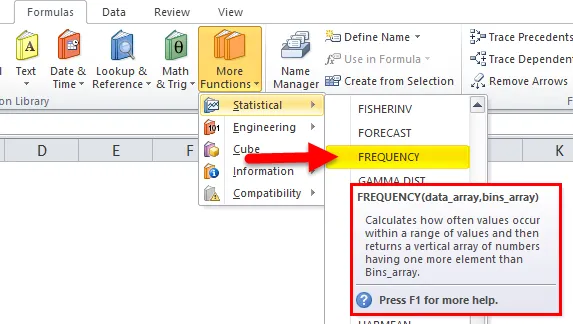
- Etter å ha klikket på FREQUENCY-funksjonen, vil den åpne en popup-boks for funksjonsargumenter.
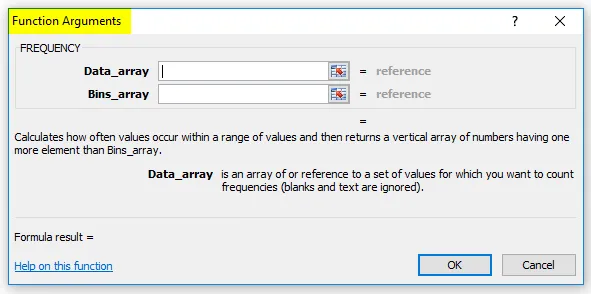
- Angi Data_array, som du vil telle frekvensene for.
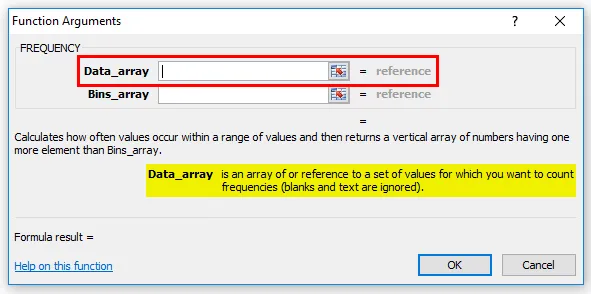
- Angi Bin_array, som du vil gruppere verdiene i data_array for.
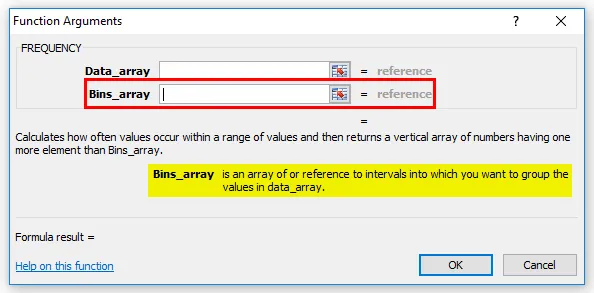
Hvordan bruker FREQUENCY-funksjonen i Excel?
FREKVENSFunksjon i Excel er veldig enkel og enkel å bruke. La oss forstå hvordan FREQUENCY-funksjonen fungerer i Excel med et eksempel på FREQUENCY Formula.
Du kan laste ned denne FREQUENCY Excel-malen her - FREQUENCY Excel-malEksempel 1
Vi har under noen testresultater:
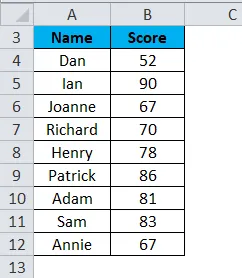
I henhold til intervallene nedenfor vil vi bruke FREQUENCY-formelen.
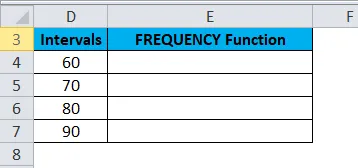
Intervallfeltet er det andre argumentet for FREQUENCY-funksjonen Bins_array, som spesifiserer maksimumsverdiene for poengintervallene. Dette betyr at poengsummen skal deles inn i områdene 0–60, 61-70, 71-80, 81-90 og 90+.
Velg først cellene der vi vil bruke FREQUENCY-formelen.
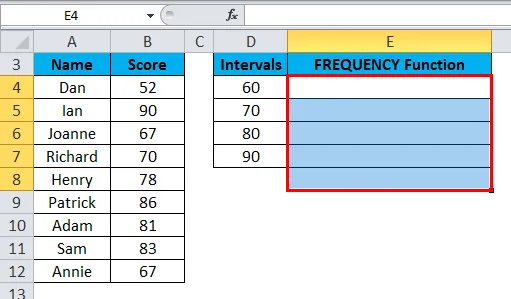
Excel-formelen (= FREKVENS (B4: B12, D4: D8)) inn i celler E4: E8 ved å bruke CTRL + SHIFT + ENTER for å fullføre formelen. Dette vil gi en vertikal matrise med 5 verdier som under skjermdump:
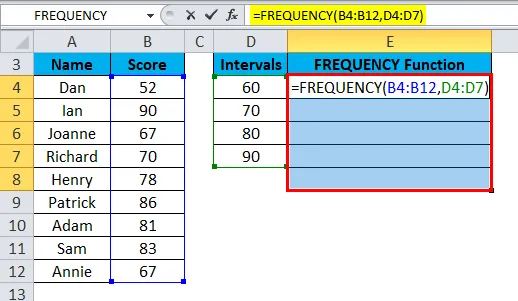
Det endelige resultatet vises nedenfor:
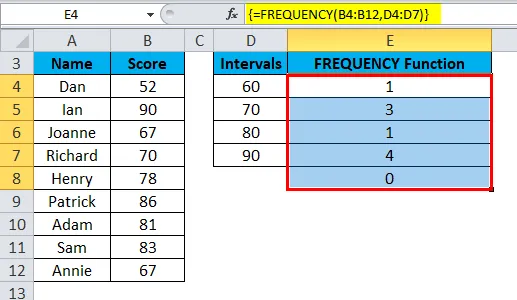
Forklaring:
- Den første verdien vises i celle E4. Resultatet vil være 1 fordi det bare er en test score <= 60.
- Den andre verdien er 3 fordi det er 3 testpoeng mellom 61 og 70.
- Den tredje verdien er 1 fordi det bare er en test score mellom 71 og 80.
- Den fjerde verdien er 4 fordi det er 4 testresultater mellom 81 og 90.
- Poeng 90+ og det er ingen verdi.
Eksempel 2
Vi kan bruke FREQUENCY-funksjon også på desimalverdier. La oss ta et eksempel på høyder på 11 barn (i centimeter).
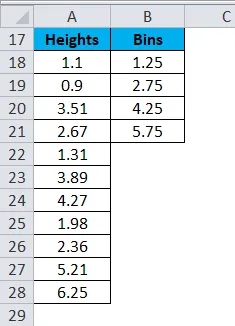
Nå må vi beregne frekvensen i henhold til det spesifiserte feltet Bins. FREQUENCY-funksjonen i celler C18: C22 brukes til å vise antall barn hvis høyde faller under underområdene:
0, 00-1, 25 meter
1, 26-2, 75 meter
2, 76-4, 25 meter
4, 26-5, 75 meter
Over 5, 76 meter
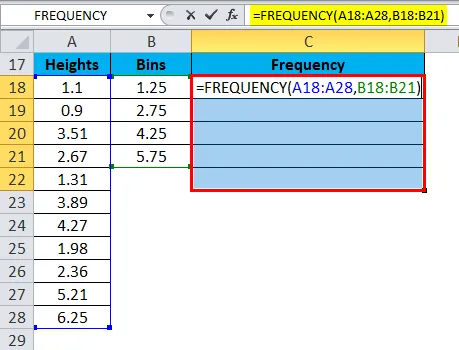
Som vist på skjermbildet over er formelen som brukes til FREQUENCY-distribusjonen:
(= FREKVENS (A18: A28, B18: B21))
Det endelige resultatet er:
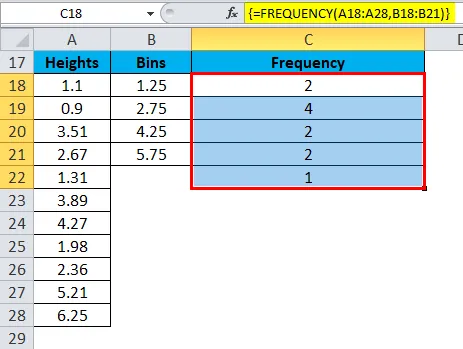
Ting å huske på FREQUENCY-funksjonen i Excel
- For å bruke en matriseformel, må du først utheve eller velge utvalg av celler for resultatet.
- Skriv FREQUENCY-funksjonen i den første cellen i høydepunktområdet og trykk CTRL + SHIFT + ENTER.
- FREKVENS Funksjon i Excel returnerer en rekke verdier, den må legges inn som en matriseformel.
- Hvis formelen viser en feil som # N / A, forekommer det hvis matriseformelen legges inn i et område med celler som er for store.
Anbefalte artikler
Dette har vært en guide til FREKVENSfunksjon i Excel. Her diskuterer vi FREQUENCY-formelen i Excel og hvordan du bruker FREQUENCY-funksjonen i Excel sammen med praktiske eksempler og nedlastbar Excel-mal. Du kan også gå gjennom andre foreslåtte artikler -
- Hvordan bruke LN-funksjon i Excel?
- Hvordan bruke RIGHT-funksjonen i Excel?
- Hvordan bruke EVEN-funksjon i Excel?
- Hvordan bruke SUBSTITUTE-funksjonen i Excel?